截图:在页面属性宏中显示状态信息的项目页面。
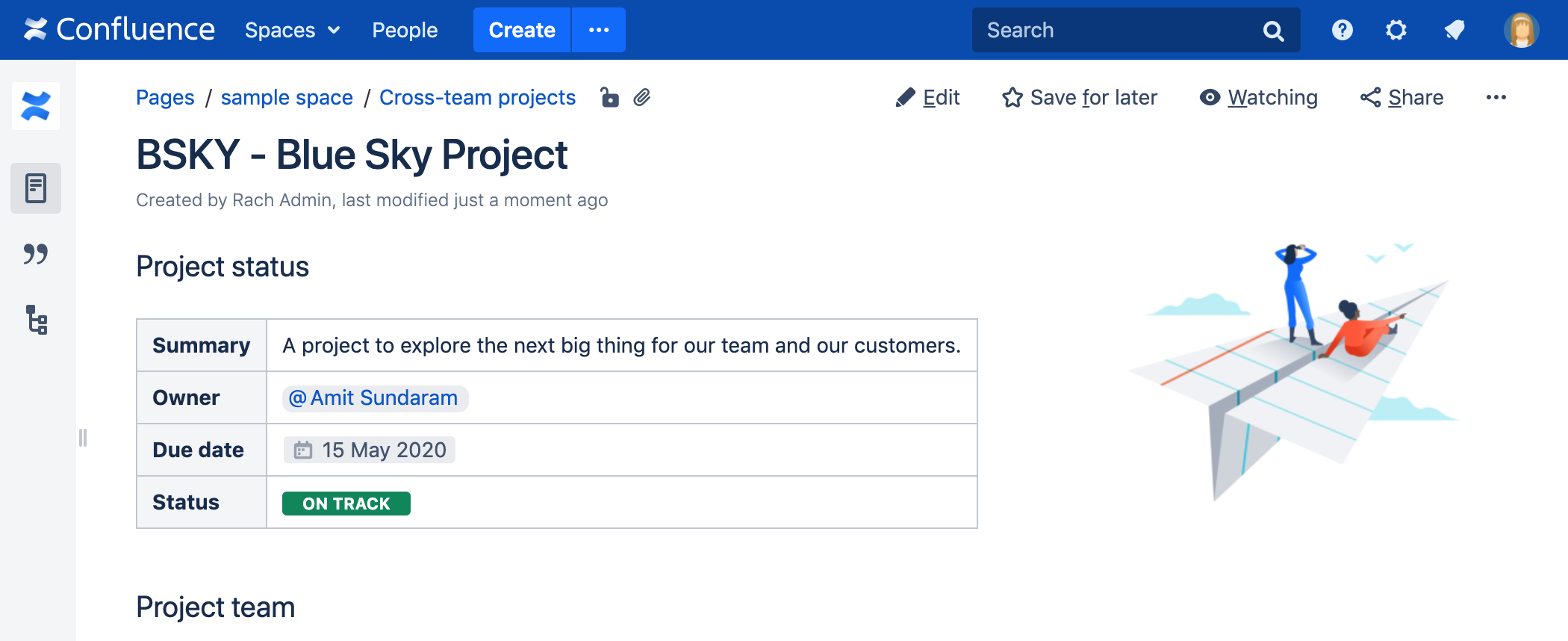
截图:带有页面属性报告宏的页面,显示来自多个不同项目页面上的页面属性宏的状态信息。
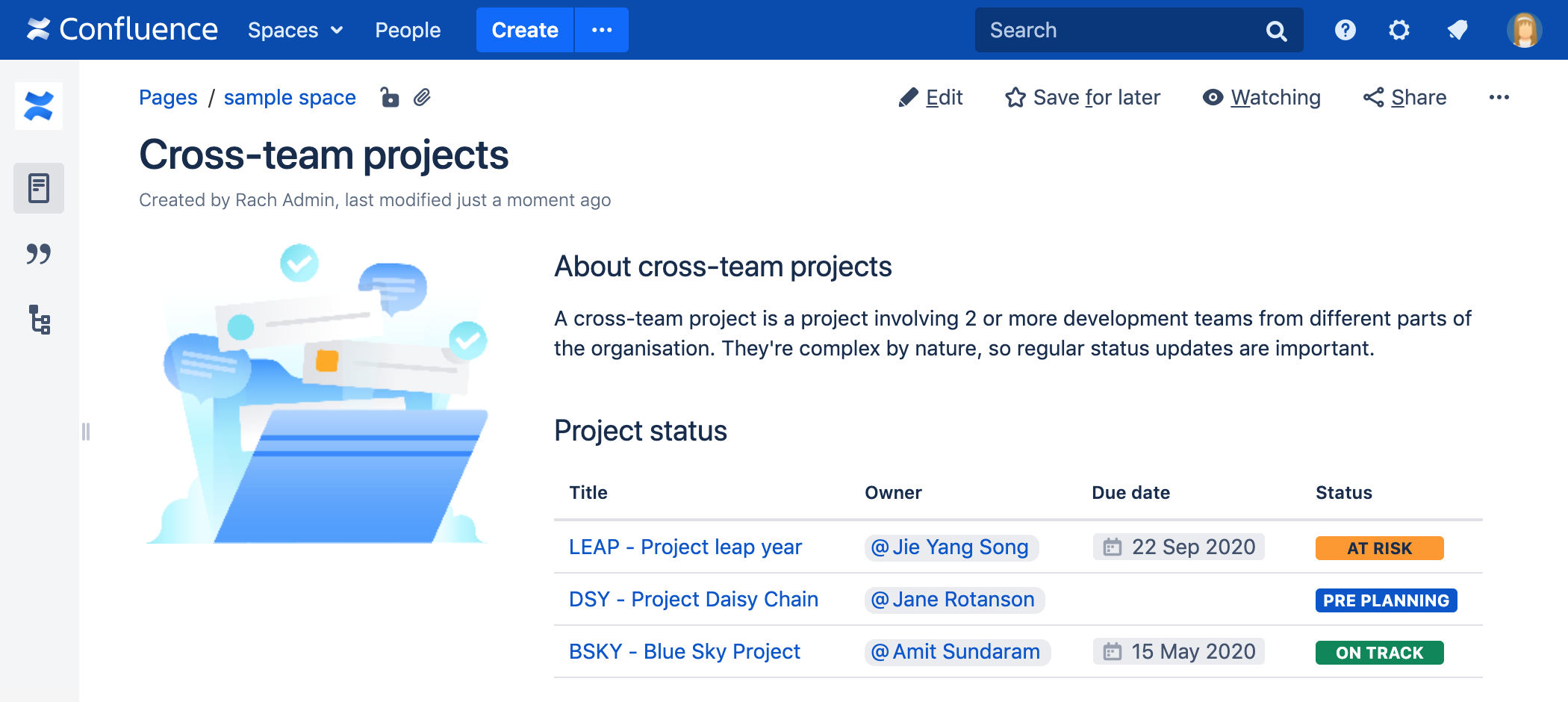
在页面中添加宏
正确设置这个宏需要很多步骤,但是一旦完成,就可以很容易地将宏复制到其它页面,或将其添加到模板中。
在页面中添加Page Properties宏:
从编辑器工具栏中,选择
插入(Insert) 
>
其它宏(Other Macros)。
- 从Confluence content类别中选择Page Properties。
- 点击Insert。
- 在宏正文中创建一个有两列的表。
- 在左列中列出您的“属性”——这些将是您告表中的列标题。
- 将左列设置为Heading column样式——这将向页面属性报告宏指示这些是您的属性。
- 在右列中列出每个属性的值——这些将填充到报告表中的行
- 保存页面。
- 向您的页面添加标签——您需要在页面属性报告宏中指定此标签
接下来,您需要将Page Properties Report macro添加到另一个的页面。
截图:编辑器中页面上的页面属性宏,使用垂直布局形式。
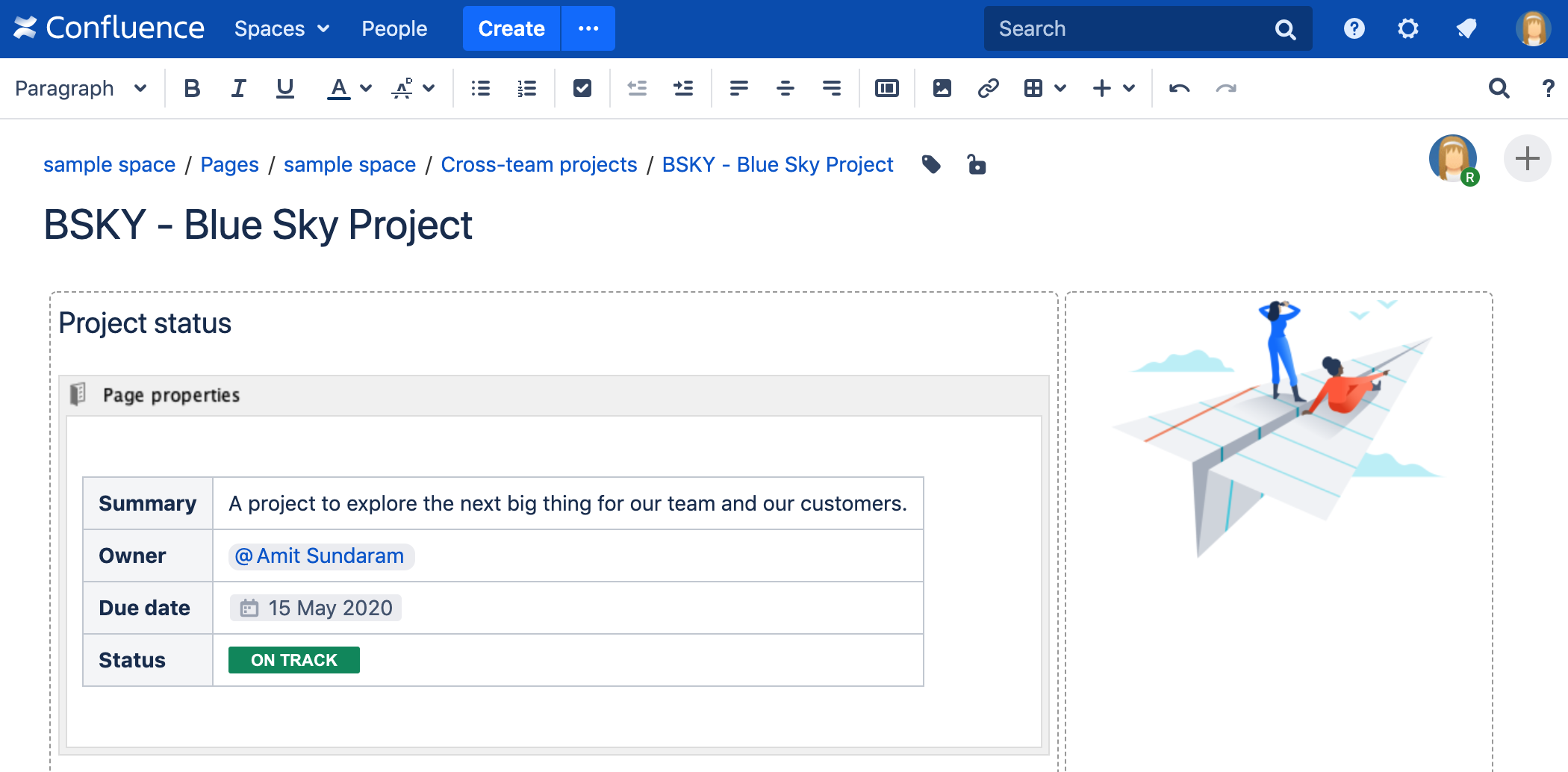
页面属性布局选项
水平或垂直布局
您可以选择垂直或水平排列表格中的属性。 只需确保将Heading row或Heading column样式应用于您的属性名称,以告诉页面属性报告宏在哪里可以找到它们。
这是水平布局的示例。
截图:具有水平布局的编辑器页面上的页面属性宏。
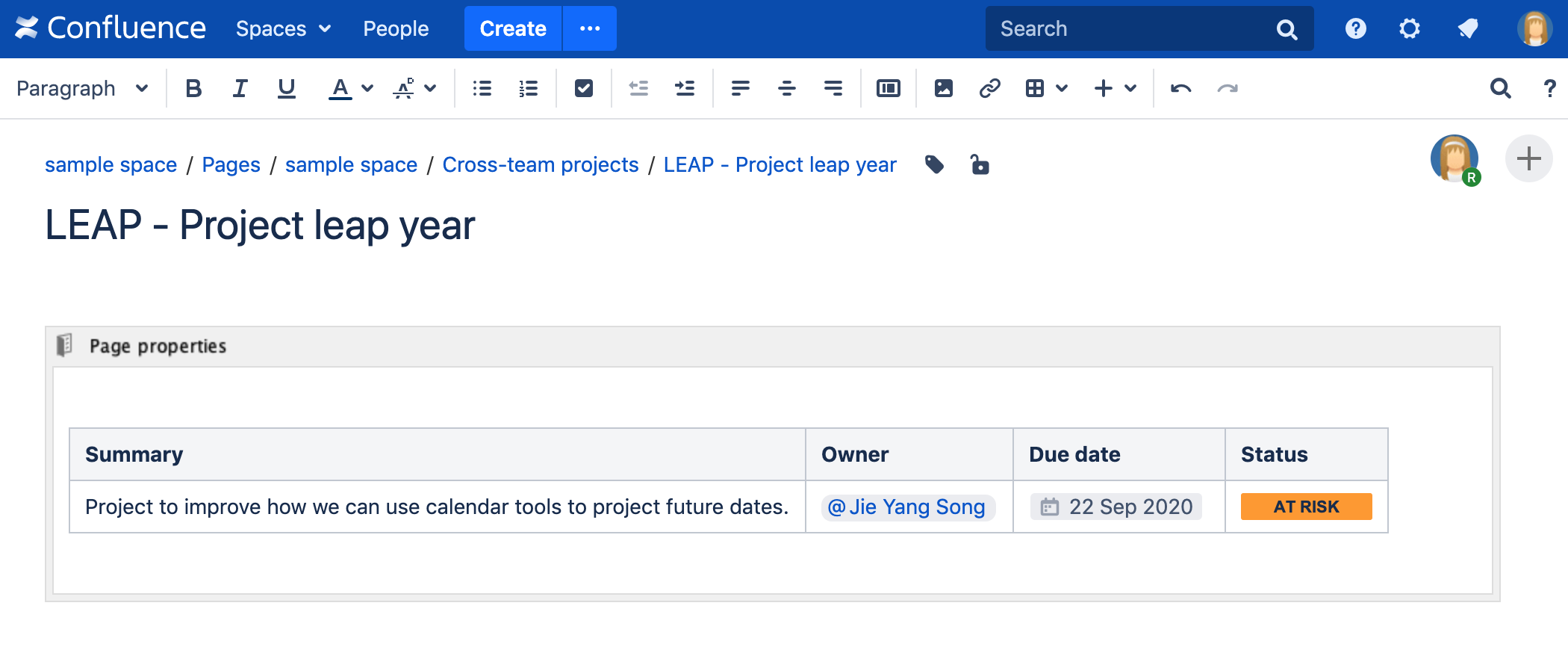
显示或隐藏
您可以选择当有人查看页面时页面属性宏的内容是否应该可见。
当信息与每个人都不相关时,这很有用。例如,如果您使用此宏来跟踪上次审核和批准政策的时间,您可能只希望该信息在包含页面属性报告宏的页面上可见,而不是在页面本身上可见。
屏幕截图:配置要隐藏的页面属性宏。
截图:配置要隐藏的页面属性宏。
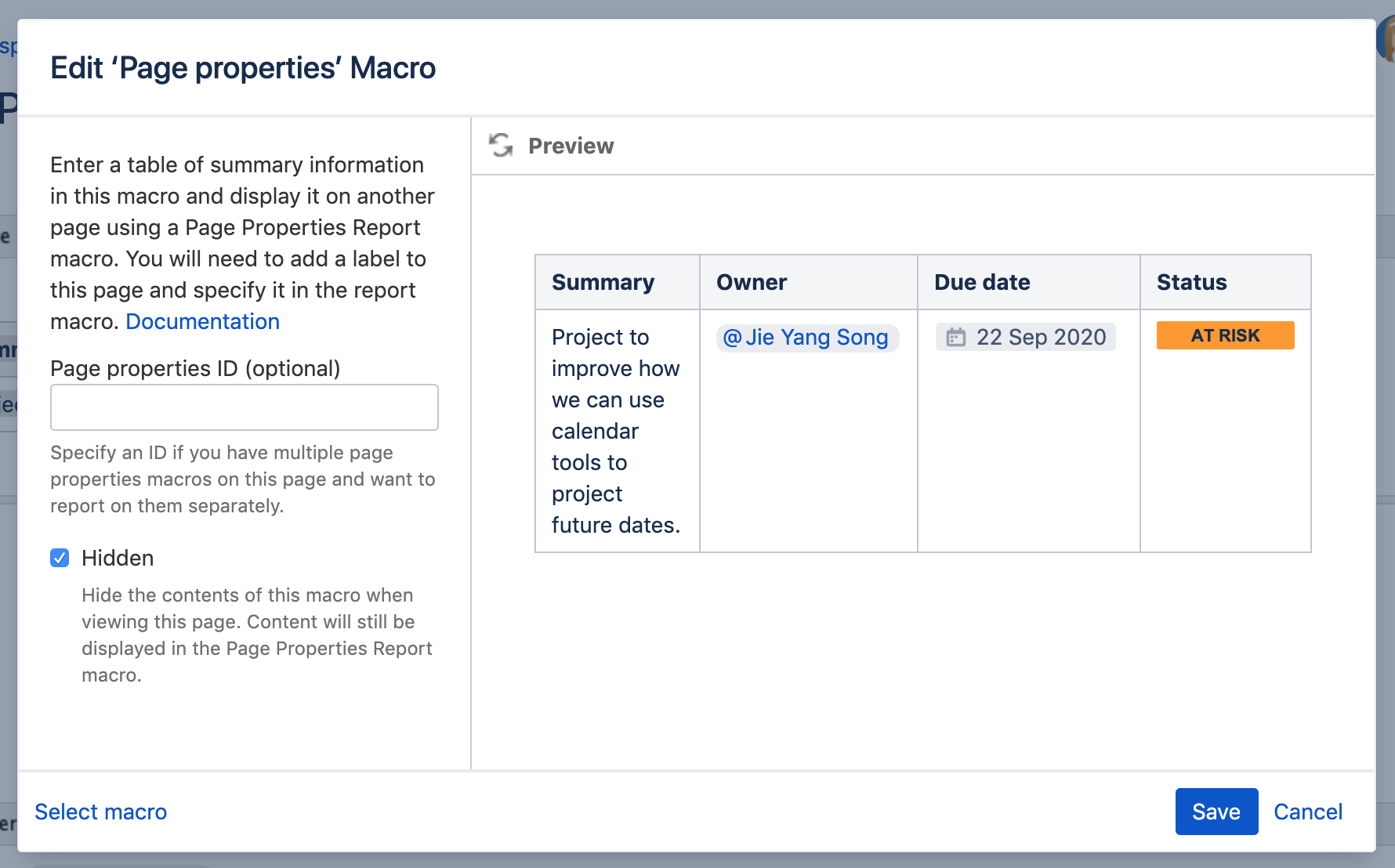
在一个页中使用多个页面属性宏
您可以在单个页面上添加多个页面属性宏,并选择是在报告中包含所有宏还是仅包含指定的宏。您可能会使用多个宏,因为您希望宏中的信息与页面的其余部分一起显示在上下文中,或者因为您希望能够单独报告各个页面属性宏。
页面属性宏包括一个可选的ID参数,可用于标识特定的页面属性宏。
要在报告中显示所有页面属性宏的内容:
- 向包含页面属性宏的页面添加标签
- 在页面属性报告宏中指定此标签
要在报告中显示指定的页面属性宏的内容:
- 向包含页面属性宏的页面添加标签
- 在要报告的页面属性宏中指定ID
- 在页面属性报告宏中指定标签和ID
注意: 页面属性报告宏只能接受一个页面标签和一个ID。
修改宏参数
宏参数用于设置宏的行为。
要更改宏参数:
- 在编辑器中,点击宏占位符并选择“编辑(Edit)”。

- 根据需要设置参数,然后选择“插入(Insert)”。
这是此宏中可用的参数列表。
参数 | 默认值 | 描述 |
|---|
Page Properties ID | (None) | 用于标识页面上特定页面属性宏的可选ID。在页面属性报告中指定此ID可以仅引用来自具有此ID的宏的概要信息。 |
| Hidden | False | 确定页面属性宏中的数据是否会显示在当前页面上。此设置不影响页面属性报告宏中详细信息的显示。 |
限制
- 您不能在属性名称列中使用宏,因为此列中的数据用于填充页面属性报告宏中的列标题。
其它添加方式
用键盘输入添加宏
输入左大括号{,然后输入宏名称的几个起始字符
,就可以看到一个相关的宏列表。
通过wiki标记添加宏
您不能使用wiki标记来添加此宏。